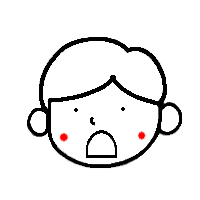 息子
息子急に前後左右にうごけなくなった……
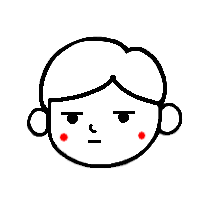
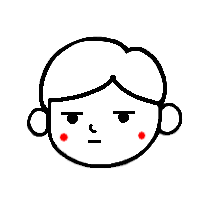
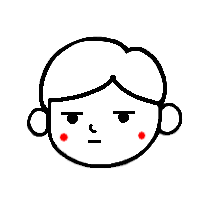
雨がふってくると暗くて画面が見にくい
マインクラフトをパソコンで操作していると、急に思ったように動かなくなるときが出てきます
この記事では私たち親子が
- マイクラJava版の操作でこまったこと11選
- 困ったことに対する解決方法
について書いています



同じように困ったことがあれば、この記事が参考になるよ



キーボードやマウスの基本操作も一覧で紹介するね
- 「F5」で視点切り替えができない
- 雨が降ってくると暗くて見にくい
- 夜になると暗くて見にくい
- 前後左右に動けなくなる
- 視点を切り替えたい
- ~(チルダ)を入力したい
- 今いる座標を確認したい
- 1つ前に入力したコマンドを出したい
- 更地にするコマンド
- クリエイティブモードに変更するコマンド
- 光ブロックをだすコマンド
- マインクラフトJava版の使い方でおすすめの本紹介


管理人ママ
くわしいプロフィール
小学生の息子と一緒にプログラミング学習をたのしむ2児のママです
プログラミング教室を7校以上体験し比較
さらにプログラミング教室を2校以上かよって比較
比べないと決めれない性格なので、各教室の情報を徹底的にしらべて比較検証しました
当サイトでは、子どもプログラミング教室のえらび方を解説しています
はじめての親子でも安心して通えるプログラミング教室のおすすめも紹介しています
いまは親子でプログラミング言語を学習中
独学では、こんな事をしています
息子の小学校でのプログラミング教育の現状を交えながら、子どもの発達についての知識を生かして記事をかいています
トラブル①「F5」で視点切り替えができない
基本操作では、「F5」キーを押すと、キャラクターの視点を切り替えることができます
誤操作により、「F5」キーで視点切り替えができないときは、
「Fn」+「F5」を押すとなおります
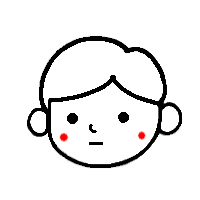
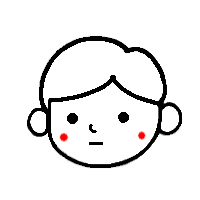
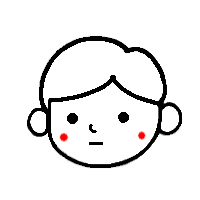
最初はF5で視点切り替えできてたのに、色々さわってるうちに、できなくなってびっくりしたよ
トラブル②雨が降ってくると暗くて見にくい
マインクラフトの世界では、雨がふってきます
雨がふると画面が暗くなり見にくくなります
ここで、晴れにするコマンドを使います
- 「T」キーをおす
- /weather clear と入力
これで、しばらく晴れになります
晴れで固定してしまう場合は天候を固定するコマンドを入力します
- 「T」キーをおす
- /gamerule doWeatherCycle false と入力
- /weather clear と入力
※天候の固定を解除する方法は→/gamerule doWeatherCycle true と入力(天候を動かすコマンド)



コマンドは、間のスペースも正しく入力してね
\ 14日間無料体験受付中 /
トラブル③夜になると暗くて見にくい
マインクラフトの世界では、朝、昼、夜と時間が経過します
夜になると、暗くて画面がみにくくなります
ここで、朝にするコマンドを入力します
- 「T」キーをおす
- /time set day と入力
これで、しばらく朝になります
ずっと朝にしたい場合は、時間を固定するコマンドをさらに入力します
- 「T」キーをおす
- /gamerule doDaylightCycle false と入力
※時間の固定を解除する方法は→/gamerule doDaylightCycle true と入力(時間を動かすコマンド)



時間を固定するコマンドは入力する文字が多くなるから、間違えないように気をつけてね
トラブル④前後左右に動けなくなる
マイクラであそんでいるとき、「W」「S」「A」「D」キーを押しても前後左右に動けなくなるときがあります
「半角/全角」キーや「CapsLock 英数」キーを押すことで、IME日本語入力が働いてしまうことで起こるトラブルです
まちがえて押した事にすぐ気づいた場合
もう一度、「半角/全角」か「CapsLock 英数」のどちらかのキーを押す
「ひらがな」入力から「半角英数」入力に切り替わることで操作できるようになります
それでも直らない場合
「Backspace」を押して画面上に出ている文字ボックスの文字を消してから、「半角/全角」キーを押す
まちがえて押した事に気がつかずに、他のキーを押してしまっていると
IME日本語入力が作動したままになり、もう一度押すことでは直りません
この場合は、「Backspace」で画面上にでている文字を消してから「半角/全角」キーを押すと操作できるようになります
※全画面表示で、文字入力BOXが見えない場合は、「Backspace」を長押し→「半角/全角」キーを押す→1回だけ「W」「A」「S」などのキーを押す



キーボードを押したら文字が勝手に入力されることがあるんだけど、その文字を全部消してから、「半角/全角」キーをおすと直るよ
\ 14日間無料体験受付中 /
トラブル⑤視点を切り替えたい
「F5」を入力すると、切り替わります
マイクラ内の視点は主にプレイヤー、背後から、正面からの3つです
~(チルダ)を入力したい
「~」←この記号は「チルダ」といいます
チルダを入力する方法は、「Shift」キー+「へ」キーで入力できます
今いる座標を確認したい
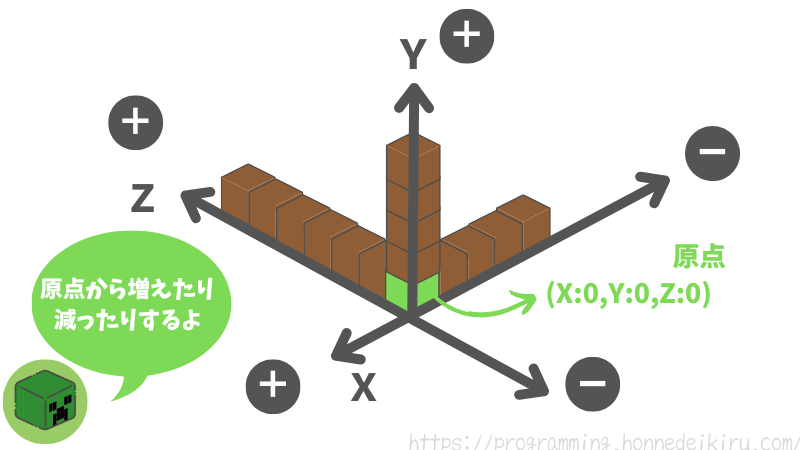
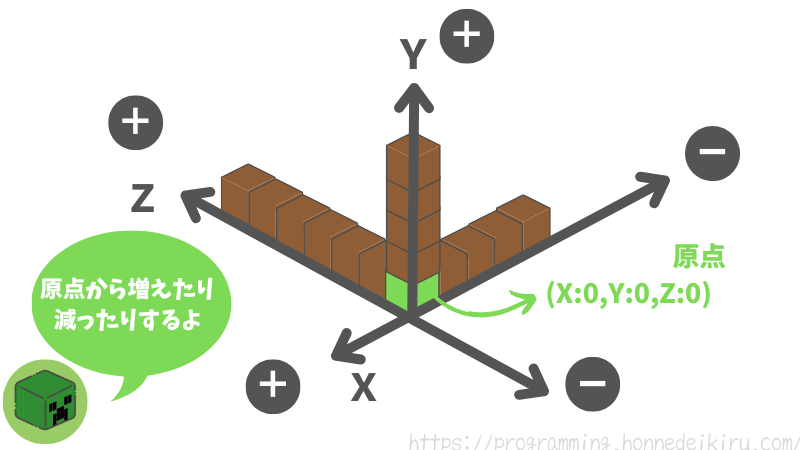
「F3」で座標を表示することができます
XYZと書かれた部分が今いる場所の座標です
XYZのうち、Yは高さを表しています
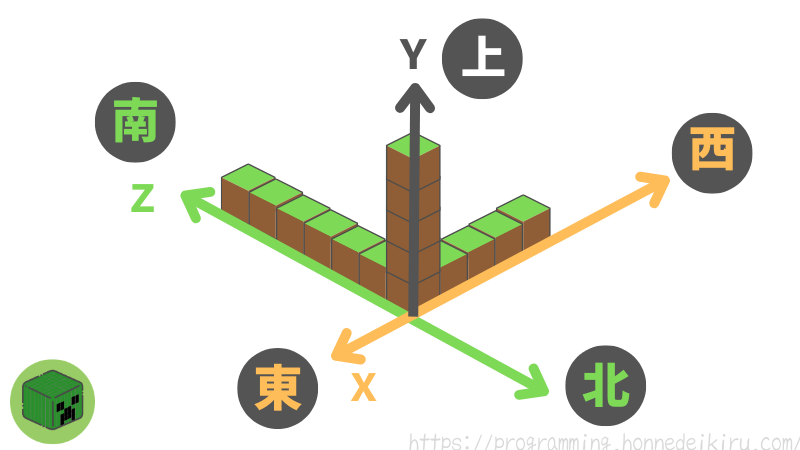
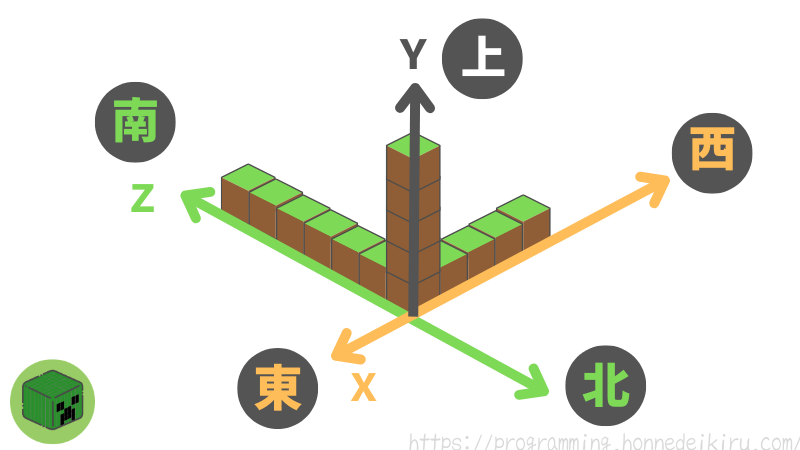
マイクラワールドでも太陽は東から昇って西に沈んでいきます
方角がどの座標軸なのかを知るためには、太陽の動きを観察することでわかります
1つ前に入力したコマンドを出したい
コマンド入力欄を「T」キーで出現させ
十字キーの「↑」キーを入力すると、1つ前に入力したコマンドが出てきます
一度入力したコマンドを、「↑」キーでさかのぼって、そのまま使ったり改変して使うことができるので便利です
更地にするコマンド
「T」キーでコマンド入力欄をひらき
/fill ~ ~ ~ ~-20 ~30 ~-20 air
このコマンドを入力し、エンターを押すと入力した数値分の範囲を更地にしてくれます
方角に気をつけて、数値の-や数字は臨機応変に変更してください
ちなみに air(空気)の部分を grass(草ブロック)や dirt(土ブロック)に変更することで
ブロックを一瞬でおくことも可能です



1度で更地になっちゃうから、念のために消えてほしくない建物から離れてやってみよう
クリエイティブモードに変更するコマンド
/gamemode creative
反対に、サバイバルモードに変更するコマンドは
/gamemode survival
です
光ブロックをだすコマンド
「T」キーでコマンド入力欄をひらき
/give @p minecraft:light{BlockStateTag: {level:”明るさレベル”}}
コマンドを入力します
明るさレベルの所を好きな数字に変更することで、明るさを変更できます
最初は1にして出現させ、そのあとに変更も可能です
パソコンでのマイクラ基本操作一覧(Java版)
マインクラフトJava版をパソコンで操作するときは、キーボードやマウスを使います
ここでは、基本操作を紹介します
基本操作
| キーボード操作 | 動作 |
|---|---|
| W | 前進 |
| A | 左へ動く |
| S | 後退 |
| D | 右へ動く |
| Space | ジャンプ(2回押すと空中飛行) |
| Esc | ゲームメニュー表示/チャットを閉じる |
| F5 | 視点切り替え |
| Left Shift | しゃがむ(スニーク) |
| F | アイテムを左手/右手に移動 |
| F11 | フルスクリーン表示切り替え |
| 1〜9 | 選択アイテムの切り替え |
| T | チャット開く/サーバーコマンド |
| / | チャット入力 |
| Tab | マルチプレイ時にプレイヤーの一覧を表示 |
| Q | 手に持っているアイテムを捨てる |
| E | インベントリ画面表示 |
| F1 | HUD表示/非表示 |
| F2 | スクリーンショット |
| F3 | デバッグ表示/非表示 |
| Shift | アイテムのまとめ移動など |
| マウス操作 | 動作 |
|---|---|
| 左ボタン | 攻撃/破壊 |
| 左ダブルクリック | 同種を1つにまとめる |
| 左ドラッグ | なぞった枠にアイテムを均等に振り分ける |
| クラフト中+Shift | チェストに移動 |
| チャット中なにかを持って左ダブルクリック+Shift | カーソル下アイテム(持っているアイテムではない)と同種を全部移動 |
| ホイール(マウスの真ん中にあるクルクルする部分) | 持ち物の切り替え |
| 右ボタン | アイテムの使用、設置/ドア、スイッチ操作、防御、弓 |
| 右ドラッグ | アイテムの単数配置、なぞった枠に1つずつ置く |
| アイテムを右クリック | 半分の個数をもつ |
| アイテムを持って右クリック | 1つだけ置く |
| インベントリで枠外をクリック | 1つ捨てる |



操作方法を見ながら実際のゲームの世界で動きを確かめて覚えよう
\ 14日間無料体験受付中 /
マインクラフトJava版の使い方でおすすめの本紹介





何冊かもってる中で、初めてでも読みやすいものを紹介するね
↑この本には、パソコンのキーボード操作一覧がのっています


2019年版とちょっと古いですが、操作一覧を本で読みたいという子は、安くで買えるのでおすすめです
↑この本は、コマンド入力に特化して書かれています
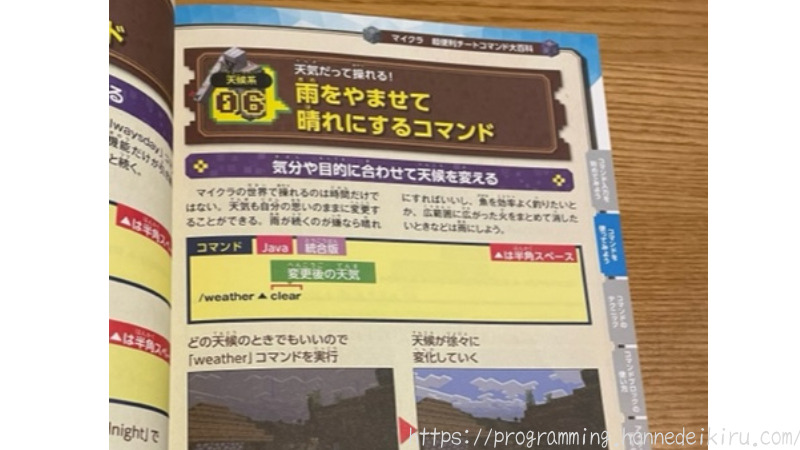
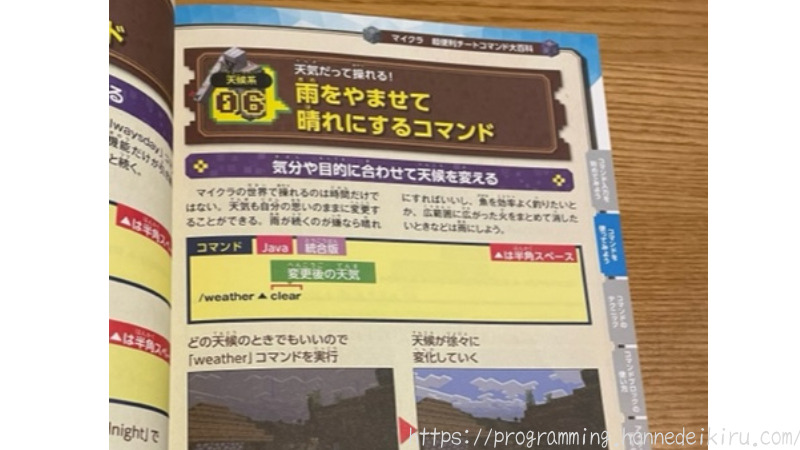
上で紹介した時間を固定したり、天候を変更するコマンドなど、簡単なコマンドから少し難易度の高いコマンドまで載っています



マイクラに関する本はたくさん出てるから、本屋さんでも見てみてね
\ 14日間無料体験受付中 /
まとめ:誤操作は避けられない


マインクラフトJava版であそぶときは、キーボードを連打したり、色々なキーを子どもは無造作に触ります
だから誤操作は必ず出てきます
あれ?おかしいな?と思ったら、こちらの記事で解決方法がある確認してみてください
ネット検索やヤフー知恵袋で質問してもすぐに答えをもらえるので
深く気にせず、ゲームを楽しんでください



本や検索サイトで調べると、すぐに解決できるよ
マイクラJava版ですでに遊んでいる子は、プログラミング学習に使うことができます
ゲームで遊ぶだけじゃなくて、小学校の必修化対策にマイクラJava版を活用できます
気になる方は、メールアドレスとパスワード入力するだけで14日間無料体験できるので、試してみてください
登録後、すぐに体験がスタートします
\ メールアドレスとパスワードを入力で
即体験スタートできる /















